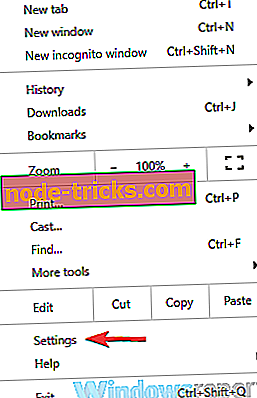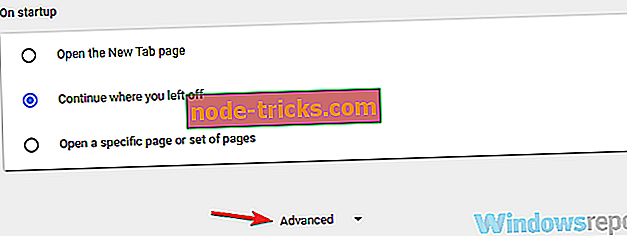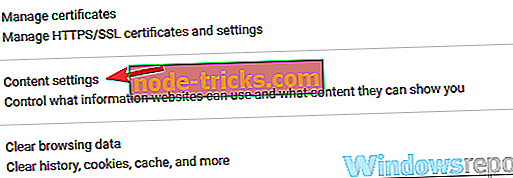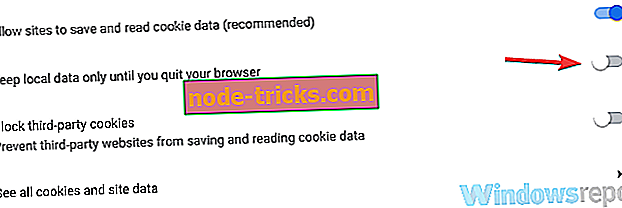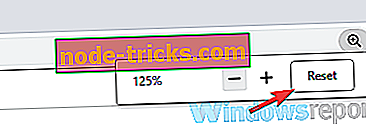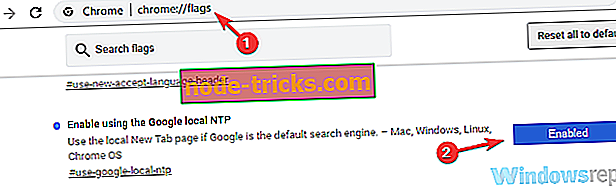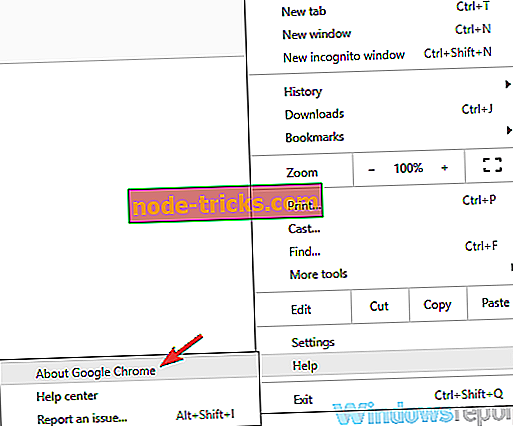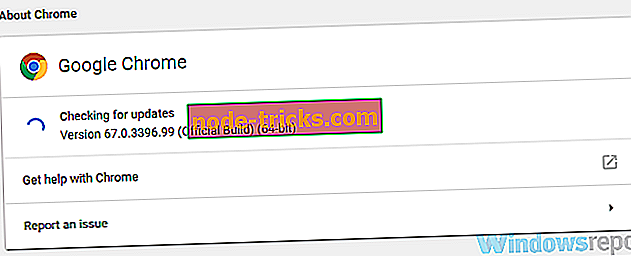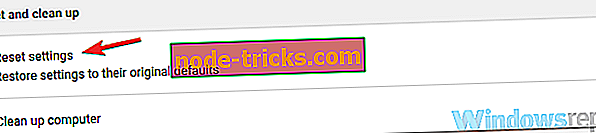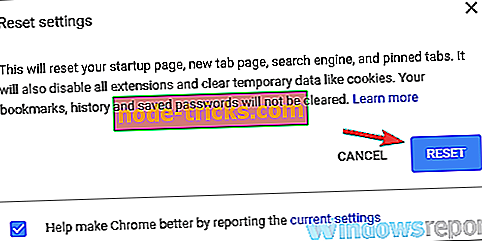Tam Düzeltme: Google chrome en çok ziyaret edilen web sitelerini göstermiyor
Google Chrome, milyonlarca kullanıcısı olan harika bir tarayıcıdır, ancak çoğu, Google Chrome'un artık en çok ziyaret edilen web sitelerini göstermediğini bildirdi. Bu sıkıntılara neden olabilir, çünkü sık kullandığınız web sitelerine hızlı bir şekilde erişemezsiniz. Ancak, bu sorunu çözmenin bir yolu var.
Chrome'da en çok ziyaret edilen web sitelerini görememek bir sorun olabilir ve konuların konuşulmasıyla ilgili olarak, kullanıcıların bildirdikleri benzer sorunlardan bazıları şunlardır:
- Google Chrome en çok ziyaret edilen küçük resimleri göstermiyor - Kullanıcılara göre, bazen küçük resimleriniz çoğu ziyaret bölümünde görünmeyebilir. Bunu düzeltmek için, bu bölümdeki web sitesini ziyaret etmeniz yeterlidir; küçük resim kendisini güncellemelidir.
- Chrome yeni sekme sayfası, en sık ziyaret edilen sayfaları göstermiyor - Bu sorun, Chrome PC'nizde herhangi bir çerez depolamayacak şekilde ayarlanmışsa oluşabilir. Bu seçeneği devre dışı bırakın; en çok ziyaret ettiğiniz web siteleri görünmelidir.
- Chrome sık ziyaret edilen siteler kayboldu, göstermiyor, siteler eksik - Bazen bu sorun grafik kartı sürücülerinizden kaynaklanıyor olabilir. Sürücülerinizi güncellemeniz yeterlidir; sorun çözülmelidir.
- En çok ziyaret edilen Chrome gitti - Bu, kullanıcılara göre Chrome güncel değilse, bu olabilir, ancak sorunu en son sürüme güncelleyerek düzeltebilirsiniz.
Google Chrome en çok ziyaret edilen web sitelerini göstermiyor, nasıl düzeltilir?
- Chrome'un geçmişinizi temizlemediğinden emin olun
- En çok ziyaret edilenler listesindeki web sitelerinden birini ziyaret et
- Grafik kartı sürücülerinizi güncelleyin
- Yeni sekme sayfasının yakınlaştırılmadığından emin olun
- Google yerel NTP’nin etkinleştirildiğinden emin olun
- Google Chrome'un güncel olduğundan emin olun
- Google Chrome'u sıfırla
- Google Chrome'u yeniden yükle
1. Çözüm - Chrome'un geçmişinizi temizlemediğinden emin olun
Kullanıcılara göre, Google Chrome en çok ziyaret edilen web sitelerini göstermiyorsa, sorun geçmişinizle ilgili olabilir. Bazı kullanıcılar, Chrome'u gizliliklerini korumak için hiçbir geçmişi saklamamaya ayarlayabilir. Bu yararlı bir seçenek olsa da, onu kullanarak en çok ziyaret edilen web sitelerinin gösterilmesini önleyeceksiniz.
Bu sorunu çözmek için Chrome'un ziyaret edilen web sitelerinin geçmişini oluşturmasına izin verildiğinden emin olun. Bunu yapmak için aşağıdaki adımları uygulamanız yeterlidir:
- Sağ üst köşedeki Menü simgesine tıklayın. Menüden Ayarlar'ı seçin.
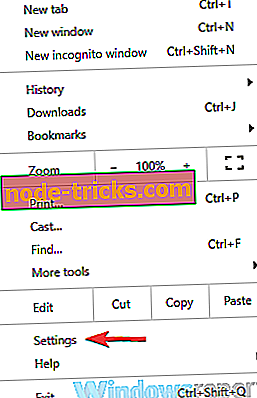
- Ayarlar sekmesi açıldığında, aşağı doğru kaydırın ve Gelişmiş'i tıklayın.
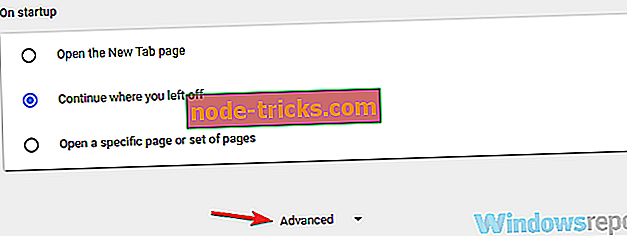
- İçerik ayarları'nı seçin.
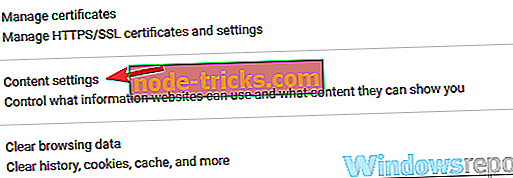
- Şimdi listeden Çerezleri seçin.

- Yerel tarihi yalnızca tarayıcıdan çıkana kadar sakla seçeneğinin devre dışı bırakıldığından emin olun.
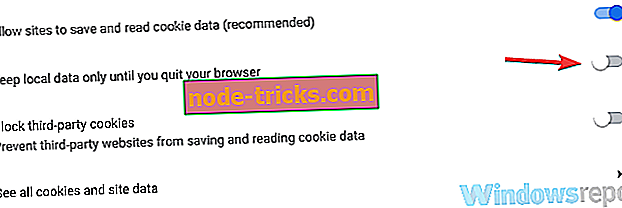
Bu seçeneği devre dışı bıraktıktan sonra, Google Chrome PC'nizde önbelleği ve geçmişi depolar ve en çok ziyaret edilen web sitelerini bir kez daha görebileceksiniz.
2. Çözüm - En çok ziyaret edilenler listesindeki web sitelerinden birini ziyaret edin
Bazen Google Chrome en çok ziyaret edilen web sitelerini düzgün şekilde göstermiyor. Kullanıcılar web sitelerinin listede olduğunu bildirdi, ancak hiçbir web sitesinde küçük resim bulunmuyor. Bu oldukça can sıkıcı olabilir, ancak çözüm düşündüğünüzden daha basittir.
En çok ziyaret edilenler listesinden tıklatarak küçük resimleri olan herhangi bir web sitesini ziyaret etmeniz yeterlidir. Web sitesi açıldığında birkaç saniye kullanın. Bunu yaptıktan sonra, bu web sitesinin küçük resmi En çok ziyaret edilenler listesinde güncellenmelidir.
Tüm küçük resimlerini güncellemek için listedeki tüm web siteleri için bunu yapın.
3. Çözüm - Grafik kartı sürücülerinizi güncelleyin
Kullanıcılar Google Chrome'un en çok ziyaret edilen web sitelerini göstermediğini bildirdi ve bu bir sorun olabilir. Onlara göre, bu sorun grafik kartı sürücülerinin güncelliğini yitirmesi nedeniyle ortaya çıktı. Sürücülerini güncelledikten sonra sorun tamamen çözüldü.
Sürücüleri güncellemek oldukça basittir ve sadece grafik kartınızın modelini bulmanız ve üreticinin web sitesini ziyaret etmeniz ve modeliniz için en yeni sürücüyü indirmeniz yeterlidir. Hem özel hem de tümleşik grafikleriniz varsa, her iki grafik işlemcisinin sürücülerini güncellemeniz gerekeceğini unutmayın.
Sürücüleriniz güncel olduktan sonra, Chrome'da en çok ziyaret edilen web sitelerinde sorun çözülmelidir. Sürücüleri manuel olarak indirmek, özellikle grafik kartınızın modelini ve uygun sürücüleri nasıl bulacağınızı bilmiyorsanız, bazen biraz sıkıcı olabilir.
Bununla birlikte, eksik sürücüleri otomatik olarak indirmenize izin veren TweakBit Driver Updater gibi araçlar vardır. Bu aracı kullanarak, sadece birkaç tıklamayla tüm sürücülerinizi güncelleyebilmelisiniz.
Feragatname : Bu aracın bazı gelişmiş özellikleri ücretsiz olmayabilir
4. Çözüm - Yeni sekme sayfasının yakınlaştırılmadığından emin olun
Kullanıcılara göre, Google Chrome en çok ziyaret edilen web sitelerini göstermiyorsa, sorun yakınlaştırma seviyeniz olabilir. Bazen kullanıcılar daha iyi ya da sadece kazayla görmek için sayfalarını yakınlaştırır. Bununla birlikte, Yeni sekme sayfası yakınlaştırılmışsa, Google Chrome ziyaret edilen web sitelerinin çoğunu devre dışı bırakmayabilir.
Bu sorunu çözmek için, yakınlaştırma seviyesini varsayılan ayarlara getirmeniz yeterlidir. Bunu yapmak için, sadece şu basit adımları izleyin:
- Adres çubuğunda büyüteç simgesini arayın. Adres çubuğunun sağ tarafında olmalı.
- Şimdi Sıfırla düğmesine tıklayın.
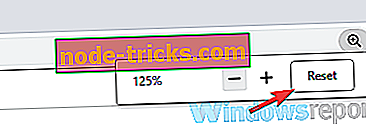
Bunu yaptıktan sonra yakınlaştırma seviyesi varsayılan ayarlara getirilmelidir. Alternatif olarak, Ctrl tuşunu basılı tutarak ve uzaklaştırmak için fare tekerleğini kullanarak yakınlaştırma seviyesini ayarlayabilirsiniz. Varsayılan seviyeye yakınlaştırdıktan sonra, sorunun çözülmesi gerekir.
5. Çözüm - Google yerel NTP’nin etkinleştirildiğinden emin olun
Kullanıcılara göre, Google Chrome en çok ziyaret edilen web sitelerini göstermiyorsa, sorun NTP özelliği olabilir. Kullanıcılar, yalnızca Google yerel NTP özelliğini etkinleştirerek çoğu ziyaret edilen web sitesiyle ilgili sorunu çözdüklerini bildirdi. Bunu yapmak kolaydır ve aşağıdaki adımları izleyerek yapabilirsiniz:
- Google Chrome'u açın ve adres çubuğuna chrome: // flags yazın ve Enter tuşuna basın.
- Google yerel NTP'sini kullanarak Etkinleştir'i bulun ve Etkin'e ayarlayın.
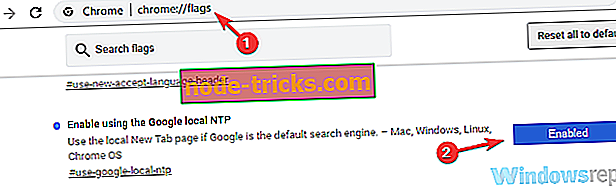
Bunu yaptıktan sonra Chrome'u yeniden başlattığınızda sorunun çözülmesi gerekir. Birkaç kullanıcı bu çözümün kendileri için çalıştığını bildirdi, bu yüzden denemek isteyebilirsiniz.
6. Çözüm - Google Chrome'un güncel olduğundan emin olun
Google Chrome en çok ziyaret edilen web sitelerini göstermiyorsa, sorun Google Chrome'daki bir hatayla ilgili olabilir. Chrome ile ilgili sorunlar arada bir olabilir ve hatalarla baş etmenin en iyi yolu Google Chrome'u güncel tutmaktır.
Varsayılan olarak, Google Chrome eksik güncellemeleri otomatik olarak yükler, ancak güncellemeleri kendi başınıza da kontrol edebilirsiniz. Bunu yapmak için aşağıdaki adımları uygulamanız yeterlidir:
- Sağ üst köşedeki Menü simgesine tıklayın. Şimdi Yardım> Google Chrome Hakkında'yı seçin.
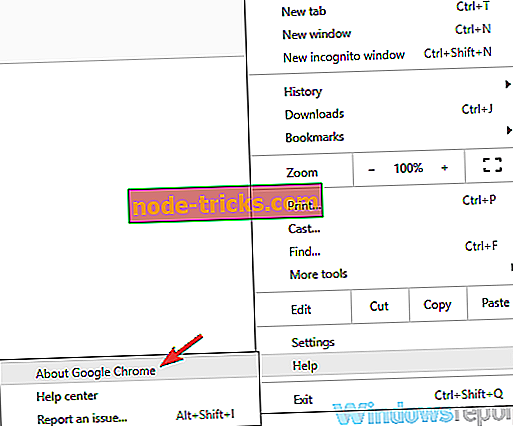
- Şimdi yeni bir sekme görünecek ve Google en son güncellemeleri otomatik olarak indirecektir.
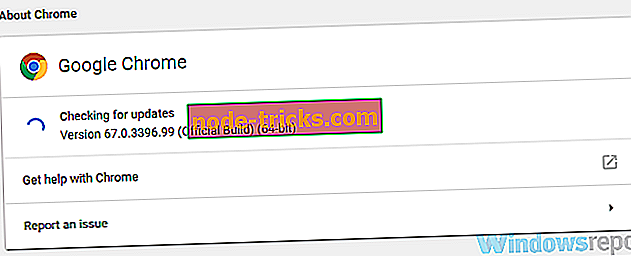
Güncellemeler yüklendikten sonra, sorunun hala orada olup olmadığını kontrol edin.
7. Çözüm - Google Chrome'u sıfırlayın
Bazı durumlarda, Google Chrome ayarlarınız veya uzantılarınız nedeniyle en çok ziyaret edilen web sitelerini göstermiyor. Bu sorunu çözmenin yollarından biri, Google Chrome'u varsayılana sıfırlamaktır. Bunu yapmak oldukça basittir, ancak bunu yapmadan önce, göz atma geçmişinizi, yer işaretlerinizi vb. Saklayabilmeniz için senkronizasyonu açmanızı tavsiye ederiz.
Google Chrome'u sıfırlamak için aşağıdakileri yapmanız yeterlidir:
- Chrome'da Ayarlar sekmesini açın, aşağı doğru kaydırın ve Gelişmiş'i tıklayın.
- Şimdi Sıfırla ve temizle bölümündeki Ayarları sıfırla'yı tıklayın.
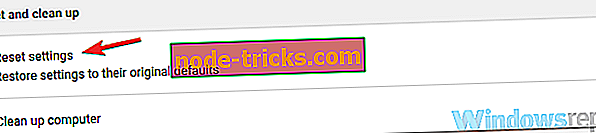
- Sıfırla düğmesine tıklayın.
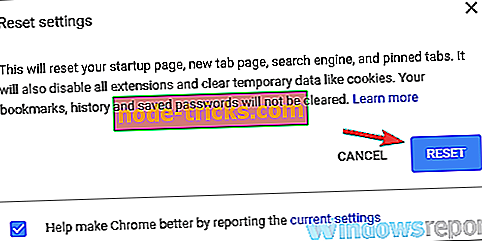
Chrome, birkaç dakika sonra varsayılana sıfırlayacaktır. Chrome, varsayılan ayarlara sıfırladıktan sonra, uzantılarınız, geçmişiniz, yer imleriniz, çerezleriniz ve ayarlarınız kaldırılır. Chrome varsayılan ayarlara sıfırlandığında, sorunun hala orada olup olmadığını kontrol edin.
Çözüm 8 - Google Chrome'u Yeniden Yükleyin
Google Chrome ile ilgili sorun yaşıyorsanız, Google Chrome’u yeniden yükleyerek düzeltebilirsiniz. Bazen Chrome yüklemeniz bozulabilir ve düzeltmek için sıfırdan yeniden yüklemeniz gerekir.
Bunu yapmanın birkaç yolu vardır, ancak en etkili olanı Revo Uninstaller gibi bir kaldırıcı yazılımı kullanmaktır. Bilmediğiniz bir durumda, kaldırma yazılımı PC'nizdeki herhangi bir uygulamayı kaldırabilir, ancak o uygulama ile ilişkili tüm dosyaları ve kayıt defteri girdilerini de kaldıracaktır.
Sonuç olarak, uygulama hiç yüklenmemiş gibi olacak ve gelecekteki kurulumlara müdahale edecek artık dosyalar olmayacak. Chrome'u kaldırdıktan sonra, tekrar yükleyin ve sorunun hala orada olup olmadığını kontrol edin.
Chrome'u yeniden yükledikten sonra sorun hala devam ediyorsa, belki de Beta veya Kanarya sürümünü denemek istersiniz. Beta sürümü, Chrome'un yaklaşmakta olan sürümüdür ve en son özelliklere ve güncellemelere sahiptir. Her ne kadar bu sürüm oldukça kararlı olsa da, tam olarak test edilmedi, bu yüzden sorunlar ortaya çıkabiliyor.
Öte yandan, Kanarya versiyonu en yeni özelliklere ve güncellemelere sahiptir, ancak test edilmemiştir, bu yüzden isterseniz deneyebilirsiniz, ancak en azından bazı sorunlar görmeyi bekleyebilirsiniz.
En çok ziyaret ettiğiniz web sitelerini görememek küçük bir sorun olabilir. Ancak, bu sorunlarımızı çözümlerimizden birini kullanarak Google Chrome'da çözmeyi başardığınızı umarız.